Come risolvere il messaggio "Questo account è stato sospeso".
Pubblicato: 2022-01-25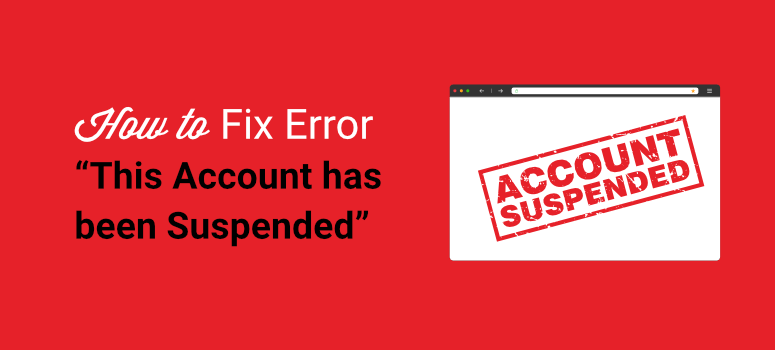
Viene visualizzato l'errore "Questo account è stato sospeso" sul tuo sito web? Vuoi la soluzione più rapida per riportare il tuo sito alla normalità?
Questo errore è più preoccupante perché vieni bloccato fuori dal tuo pannello di amministrazione. L'unica opzione che hai è contattare il tuo provider di hosting web per ulteriori informazioni.
In questa guida, spiegheremo cosa potrebbe essere andato storto nel tuo sito e ti forniremo soluzioni per risolverlo rapidamente.
Perché il mio account è sospeso?
Se visualizzi l'errore "Questo account è stato sospeso" sul tuo sito, significa che la tua società di hosting web (come Bluehost o GoDaddy) ha temporaneamente messo offline il tuo sito web.
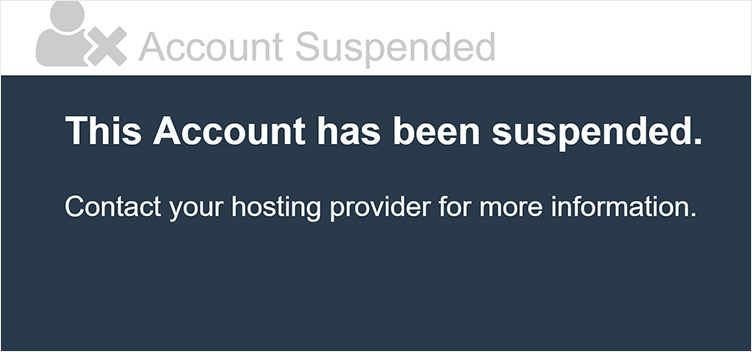
Gli host web di solito hanno sospeso il tuo account di hosting per questi motivi:
- Infezione da malware: il tuo host web esegue regolarmente scansioni di sicurezza sulla propria piattaforma. Se trovano malware sul tuo sito, lo segnaleranno e sospenderanno il tuo account per evitare che l'infezione colpisca altri siti web. Ciò può includere link di spam, contenuti ingannevoli, pagine di phishing e altro ancora.
- Uso eccessivo delle risorse del server: se al tuo sito Web vengono fornite risorse limitate, come in un piano di hosting condiviso, il superamento di tali limiti potrebbe influire su altri siti sullo stesso server. Ci sono alcuni plugin e temi che potrebbero causare un utilizzo intenso del server e della CPU. Questo può accadere anche se il tuo sito viene violato poiché la maggior parte delle attività dannose può sovraccaricare il tuo server.
- Violazioni delle norme: possono includere violazioni del copyright, generazione di spam, e-mail indesiderate, uso improprio da parte dell'amministratore e archiviazione di materiale illegale sul server.
- Mancato rinnovo o pagamento dei servizi: i problemi di pagamento includono pagamenti non riusciti o mancato rinnovo della scadenza per pagare il dominio, il piano di hosting e altri servizi.
Inutile dire che quando il tuo account è stato sospeso, c'è molto rischio. In primo luogo, per ogni minuto in cui il tuo sito web è inattivo, perderai traffico e classifiche SEO. Questo può essere difficile da recuperare in seguito.
Quindi, se il tuo sito Web viene violato, gli hacker potrebbero frodare i tuoi utenti, abusare del tuo sito Web e distruggere la reputazione del tuo sito.
E infine, il rischio più grande di tutti è che se non risolvi l'errore, il tuo sito Web potrebbe essere eliminato per sempre.
Quindi, senza perdere tempo, aggiustiamo il tuo sito Web WordPress sospeso il prima possibile.
Correzione dell'errore "Questo account è stato sospeso".
Il tuo host web potrebbe inviarti un'email spiegando il motivo per cui ha sospeso il tuo account insieme a istruzioni su cosa devi fare per rimuovere la sospensione.
In questo modo sarà più facile sapere perché hanno sospeso il tuo account e come risolverlo.
Se non hanno inviato un'e-mail, la cosa migliore da fare è contattare l'assistenza clienti del tuo host. Ti faranno sapere perché hanno sospeso il tuo account e i passaggi che puoi eseguire per risolverlo.
Quindi, ad esempio, se non hai pagato la tua quota, tutto ciò che devi fare è effettuare il pagamento e loro rimuoveranno la sospensione. Allora il tuo sito web tornerà online in pochissimo tempo.
Ora, nella maggior parte dei casi, la sospensione si verifica a causa di un'infezione da malware. Ciò significa che il tuo sito Web è stato violato ed è di gran lunga il motivo più comune.
Dovrai trovare l'infezione e pulirla prima di poter inviare il tuo sito Web per la revisione.
Una cosa che devi tenere a mente è che gli hacker possono anche caricare il tuo server anche se non sono ancora entrati nel tuo sito. In un attacco di forza bruta, i bot hacker provano migliaia di combinazioni di nome utente e password per indovinare le tue credenziali. Questo processo può sovraccaricare il tuo server e potresti essere sospeso per il superamento dei limiti di risorse.
Gli hacker possono anche lanciare un attacco DDoS (Distributed Denial of Service) in cui inviano traffico eccessivo al tuo server per sovraccaricarlo.
Quindi ti mostreremo il meglio per trovare e correggere eventuali infezioni da malware e attacchi di hacker esterni, quindi proteggere il tuo sito da attacchi futuri.
Useremo Sucuri per scansionare e ripulire il tuo sito hackerato. Sucuri ti offre una solida configurazione di sicurezza che include un firewall, uno scanner di malware e un pulitore di malware.
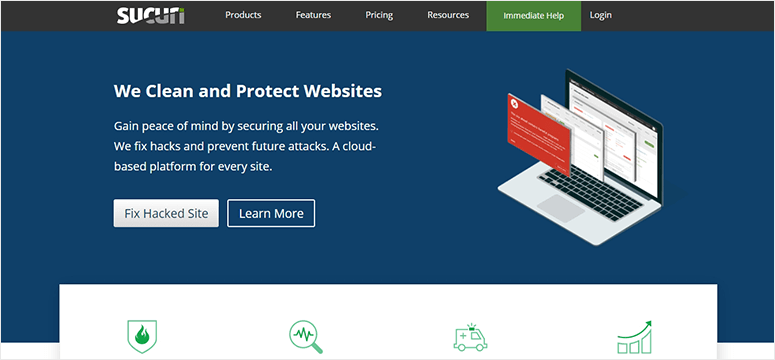
Sebbene offra uno scanner web gratuito, ti consigliamo di utilizzare lo scanner lato server premium. Questo eseguirà la scansione interna del tuo sito per trovare malware.
In aggiunta a ciò, ecco alcuni dei suoi punti salienti:
- Monitora lo spam e gli script dannosi
- Verifica la presenza di backdoor nascoste create dagli hacker
- Rileva le modifiche apportate a DNS (sistema dei nomi di dominio) e SSL
- Verifica la presenza di liste nere con motori di ricerca e altre autorità
- Monitora il tempo di attività del sito web
- Avvisi istantanei via e-mail, SMS, Slack e RSS
Se desideri maggiori dettagli, leggi la nostra recensione di Sucuri.
Tutto questo è fantastico, ma Sucuri ha un prezzo elevato di $ 199,99 all'anno. Se è fuori budget, puoi provare altri plugin di sicurezza. Guarda il nostro elenco: 9 migliori plugin di sicurezza per WordPress a confronto.
Durante la selezione di un plug-in di sicurezza, assicurati che ti fornisca tutte le funzionalità di sicurezza informatica necessarie per trovare e correggere le infezioni da malware e proteggere il tuo sito web. Se non riesci a ripulire correttamente l'hacking, il tuo host web non solleverà la sospensione.
Passaggio 1: scansione del tuo sito web
Per iniziare, dovrai iscriverti a un piano con Sucuri. Quindi, accedi alla dashboard di Sucuri dove puoi aggiungere il tuo sito.
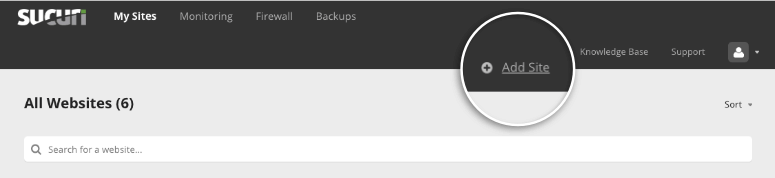
Qui dovrai connettere il tuo sito web inserendo le tue credenziali FTP. Se non conosci le tue credenziali FTP, contatta il tuo host web per ottenerle.
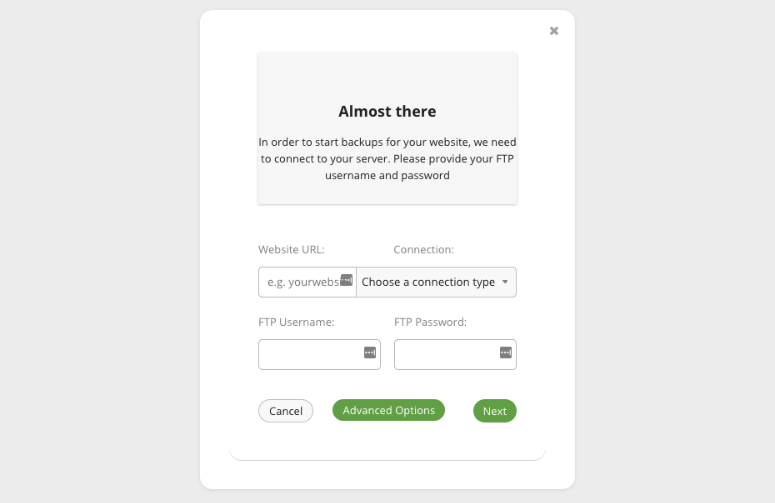
Una volta che il tuo sito è connesso, Sucuri lo scansionerà automaticamente a fondo. Successivamente, visualizzerà un rapporto dettagliato nella scheda "I miei siti" .
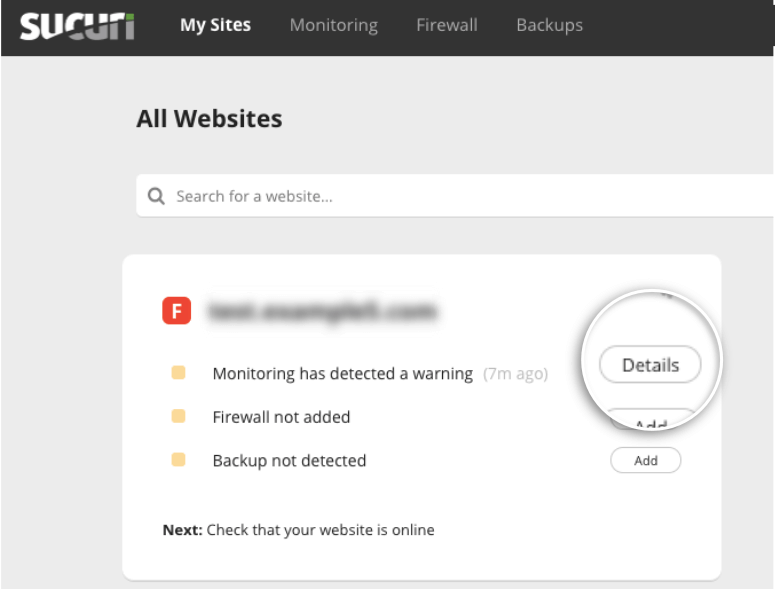
Quando fai clic sul pulsante "Dettagli" accanto al messaggio di avviso, si aprirà la pagina Monitoraggio in cui puoi visualizzare i dettagli dell'hacking o dell'infezione.
Passaggio 2: richiesta di rimozione malware
Nella pagina Monitoraggio , Sucuri ti fornirà i dettagli sul tipo di malware che ha infettato il tuo sito. Valuta anche il livello di rischio per avvisarti se è basso, alto o critico. In aggiunta a ciò, ti mostrerà anche se il tuo sito è stato inserito nella lista nera da qualsiasi motore di ricerca.
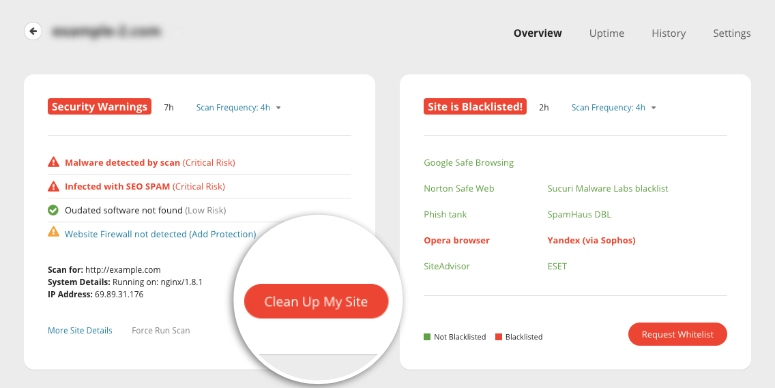
Ora che sai che il tuo sito è infetto, puoi fare clic sul pulsante "Pulisci il mio sito" . Nella pagina successiva, dovrai creare una richiesta di rimozione del malware.
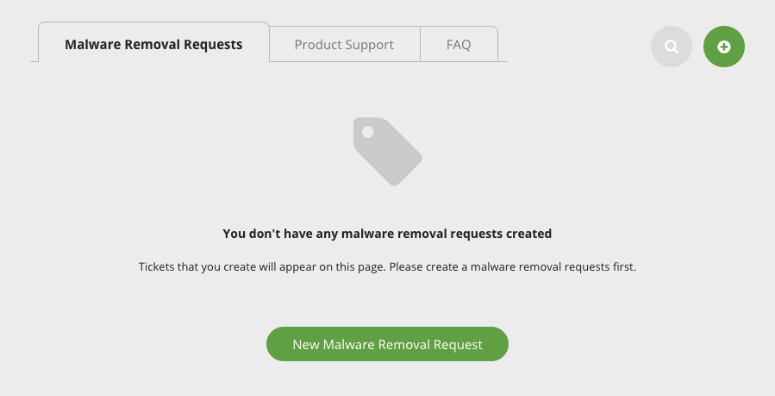
Quando fai clic sul pulsante Nuova richiesta di rimozione malware , vedrai un modulo in cui puoi inserire i dettagli del tuo sito.
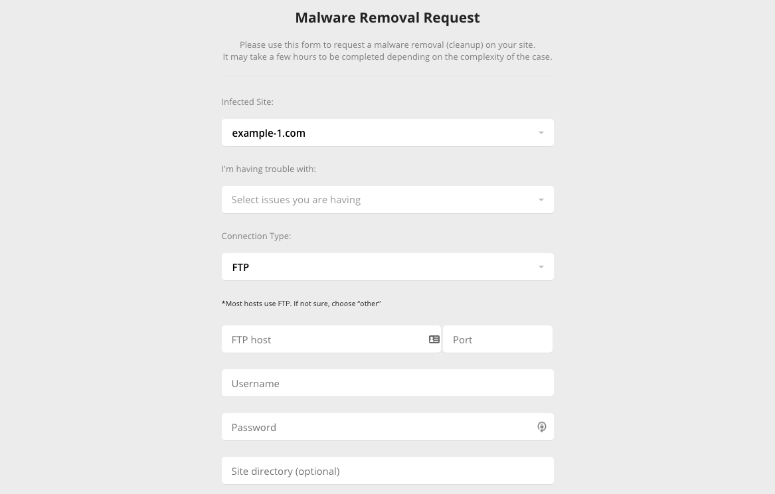
Compila semplicemente il modulo e invialo e gli esperti di sicurezza di Sucuri ripuliranno il tuo sito per te. Nel caso in cui non conosci questi dettagli, puoi chiederli al tuo host web.

Il tempo di pulizia dipende dal tuo piano di abbonamento.
I clienti del piano Business ottengono la preferenza e Sucuri riporterà il tuo sito alla normalità in 6 ore. Per altri piani, potrebbe richiedere più tempo in quanto dipende dalla complessità dell'infezione del tuo sito e dal volume di richieste che hanno in coda.
Passaggio 3: abilitazione del firewall
Un firewall eseguirà la scansione del traffico del tuo sito per identificare e bloccare i bot dannosi prima che raggiungano il tuo sito. Sucuri ha uno dei migliori firewall per qualsiasi sito web. È dotato di funzionalità integrate per bloccare attacchi di forza bruta, attacchi DDoS e qualsiasi hacker che tenti di accedere al tuo sito.
Per abilitare il firewall Sucuri, vai alla scheda Firewall sulla dashboard di Sucuri.
Seleziona il tuo sito e ti mostrerà le istruzioni di configurazione. Sucuri ti offre 2 opzioni per configurare il firewall:
1. Integrazione automatica: puoi utilizzare cPanel o Plesk per inserire le tue credenziali di hosting. Con questo metodo, darai a Sucuri l'accesso per configurare automaticamente il firewall sul tuo sito.
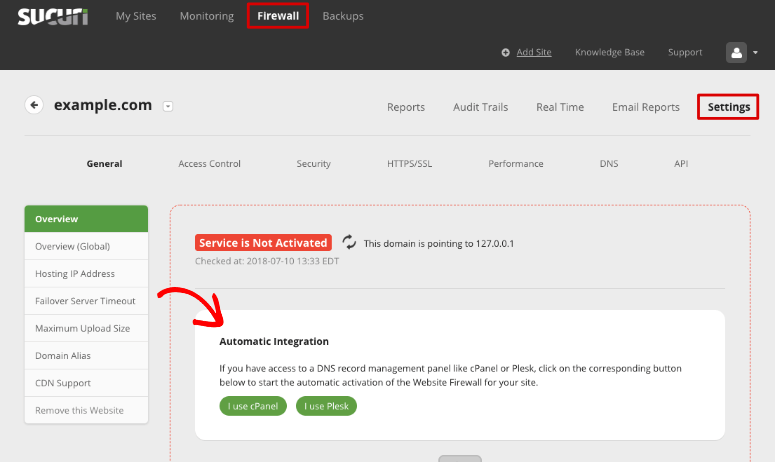
2. Integrazione manuale: Sucuri visualizza le istruzioni sullo schermo che ti permetteranno di configurare il firewall da solo. Per iniziare, fai clic sul collegamento del dominio interno e assicurati che venga caricato.

Successivamente, puoi configurare il tuo DNS per indirizzare il tuo traffico web verso il firewall Sucuri. Per questo, dovrai accedere ai record DNS nel tuo account di hosting. Qui puoi modificare il record "A" del tuo sito e inserire gli indirizzi IP forniti da Sucuri.
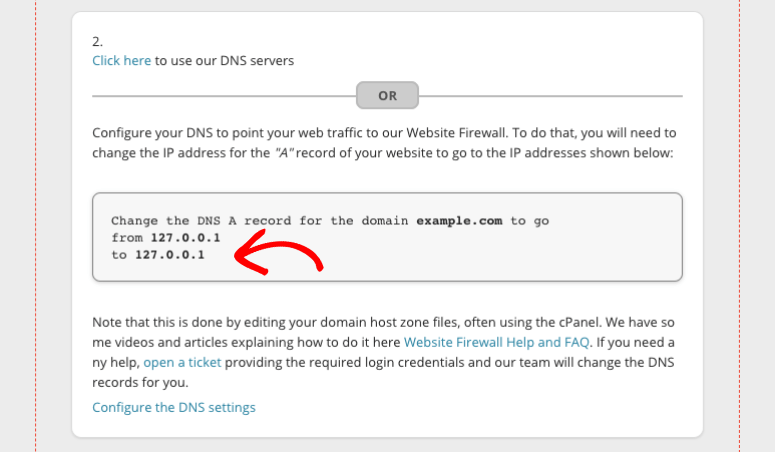
Se tutto questo è troppo complesso da seguire, puoi chiedere aiuto al tuo host web e ti guideranno attraverso il processo. Puoi anche raccogliere un ticket di supporto con Sucuri e il loro team di supporto ti aiuterà a modificare i record DNS.
Per aprire un ticket, troverai un link all'interno delle istruzioni del manuale nella stessa pagina.
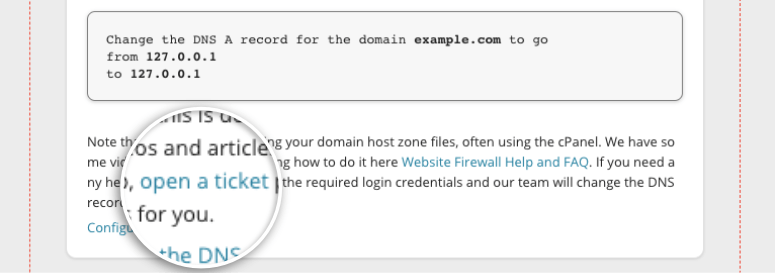
Dopo aver configurato il firewall, possono essere necessarie fino a 48 ore prima che le modifiche si riflettano, ma in genere si verificano in poche ore.
Il firewall consente inoltre di aggiungere ulteriore protezione di sicurezza con semplici clic del mouse. Troverai queste impostazioni nella scheda Impostazioni »Sicurezza .
Ad esempio, puoi abilitare la protezione DDoS e il geoblocking per rendere più difficile per gli hacker attaccare il tuo sito.
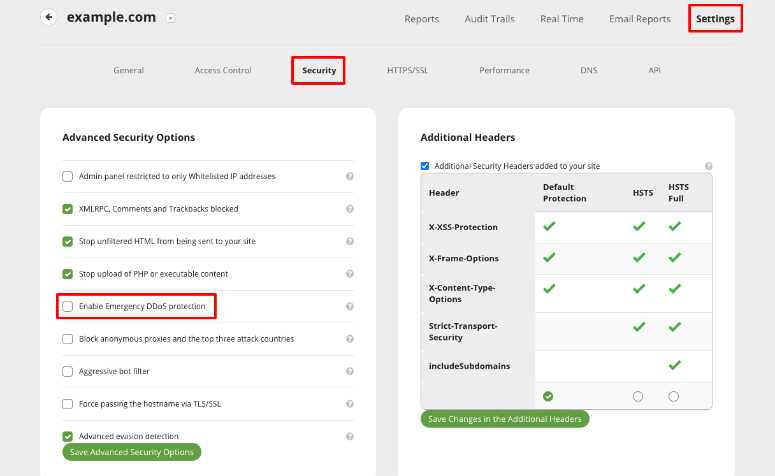
Per abilitare una funzione di sicurezza qui, tutto ciò che devi fare è selezionare la casella e salvare le tue impostazioni. Quando devi disabilitarlo, devi semplicemente deselezionare la casella.
Successivamente, ti forniremo le misure di sicurezza consigliate che puoi aggiungere al tuo sito prima di inviarlo al tuo host per la revisione.
Passaggio 4: aggiunta delle misure di sicurezza consigliate
La pagina di accesso del tuo sito web è presa di mira dagli hacker che utilizzano un metodo chiamato attacchi di forza bruta. Usano i bot per indovinare le tue credenziali e accedere semplicemente.
Per assicurarti che quest'area sia sicura, proteggerai il tuo sito Web dagli hacker e impedirai il sovraccarico del tuo server. Ecco i passaggi che puoi eseguire:
1. Usa credenziali di accesso sicure
Vuoi assicurarti di utilizzare un nome amministratore univoco e una password complessa. Combina lettere, numeri e simboli in quanto ciò renderà incredibilmente difficile indovinare.
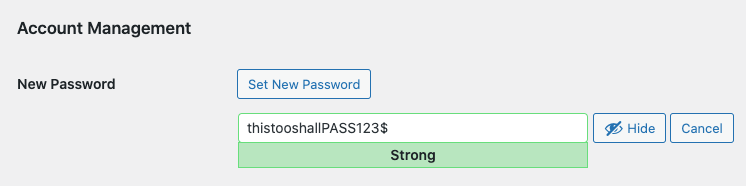
Quando crei una password su WordPress, ti verrà mostrato un avviso per password deboli. In questo modo è facile conoscere il livello di forza in modo da poter essere sicuri che la tua password sia sicura.
2. Limita i tentativi di accesso
Limitando il numero di possibilità che un utente ha di inserire le credenziali corrette, gli hacker non saranno in grado di fare migliaia di tentativi.

Il firewall di Sucuri lo fa automaticamente per te, oppure puoi trovare un plugin in WordPress per aggiungere questa funzione al tuo sito.
3. Utilizzare l'autenticazione a 2 fattori
Un processo di verifica in 2 passaggi fornisce a ogni utente un passcode monouso (OTP) in un'app SMS, e-mail o di autenticazione.
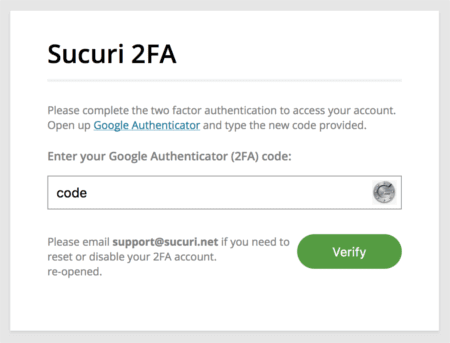
L'utente deve inserire questa OTP insieme alle proprie credenziali di accesso regolari per accedere al pannello di amministrazione. Questo è uno dei modi migliori per impedire agli hacker di entrare nella tua pagina di accesso.
Sucuri ti consente di abilitare 2FA all'interno della dashboard utilizzando la funzione Pagine protette .
4. Limita l'accesso alla pagina di accesso
Puoi consentire solo agli utenti fidati di accedere alla tua pagina di accesso, mentre a tutti gli altri verrà automaticamente impedito di visualizzarla.
All'interno della dashboard di Sucuri, nella scheda Controllo accessi , puoi aggiungere indirizzi IP nella whitelist.
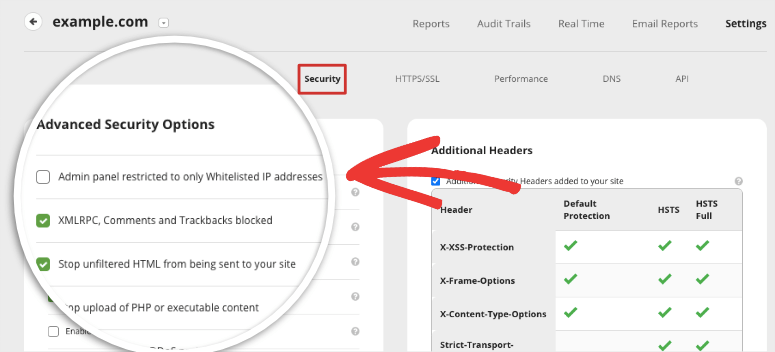
Selezionando questa casella, Sucuri consentirà automaticamente solo ai tuoi utenti fidati di accedere alla pagina di accesso.
Questo è tutto! Il tuo sito dovrebbe essere pulito e protetto ora. Ti consigliamo di fare uno screenshot della scansione pulita da Sucuri e di inviarlo al tuo host web.
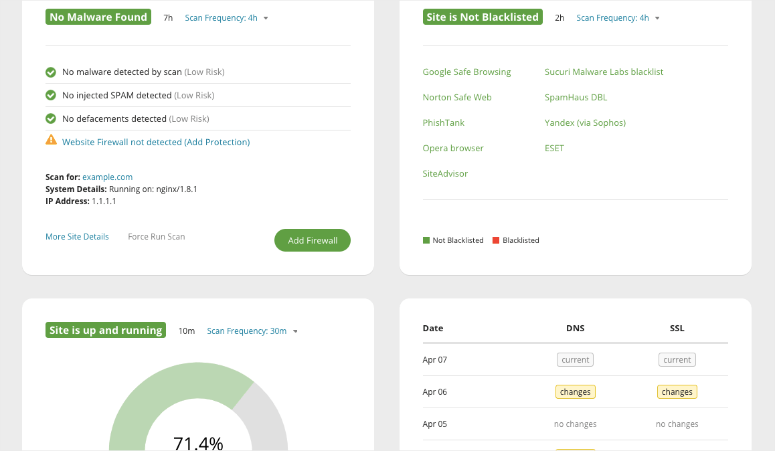
Aggiorna il tuo host sulle misure di sicurezza che hai adottato. Esamineranno il tuo sito e rimuoveranno la sospensione.
Prevenire hack e sospensioni dell'account in futuro
Per evitare di essere nuovamente sospeso, assicurati di avere sempre un plug-in di sicurezza che protegga il tuo sito. Se stai usando Sucuri, il plugin:
- Scansiona e monitora regolarmente lo spam e il codice dannoso
- Blocca bot e hacker dannosi
- Verifica la presenza di liste nere con motori di ricerca e altre autorità
- Monitora il tempo di attività del sito web
- Rileva le modifiche apportate a DNS (sistema dei nomi di dominio) e SSL
- Invia avvisi di sicurezza immediati tramite e-mail, SMS, Slack e RSS
Ti consigliamo inoltre di impostare i pagamenti automatici per i rinnovi in modo che il tuo account non venga mai sospeso per problemi di pagamento.
E un'altra cosa. Ti consigliamo vivamente di utilizzare moduli sicuri sul tuo sito poiché molti hacker li utilizzano come punto di ingresso. Ti consigliamo di utilizzare WPForms in quanto viene fornito con la protezione antispam integrata. Questo rileva e blocca le voci fraudolente e dannose.
Questo è tutto ciò che abbiamo per te oggi. Ci auguriamo che questo post ti abbia fornito tutto ciò di cui hai bisogno per proteggere il tuo sito web.
Per ulteriori informazioni sulla sicurezza del sito Web, consulta le nostre risorse su:
- La guida completa alla sicurezza di WordPress (per principianti)
- 5 migliori scanner di vulnerabilità di WordPress per trovare le minacce
- 9 migliori plugin per il registro delle attività per monitorare e controllare il tuo sito WordPress
Questi post ti daranno più modi per sigillare le vulnerabilità e proteggere il tuo sito Web in modo da poter gestire il tuo sito in tutta tranquillità.
